图文详细说明如何制作u盘打开盘
U盘的称呼最早来源于朗科科技生产的一种新型存储设备,名曰“优盘”,使用USB接口进行连接。U盘连接到电脑的USB接口后,U盘的资料可与电脑交换。而之后生产的类似技术的设备由于朗科已进行专利注册,而不能再称之为“优盘”,而改称“U盘”。后来,U盘这个称呼因其简单易记而因而广为人知,是移动存储设备之一。现在市面上出现了许多支持多种端口的U盘,即三通U盘(USB电脑端口、iOS苹果接口、安卓接口)。
怎么制作u盘启动盘?可能对于一些没有接触过进行制作u盘启动盘的童鞋都会觉得制作起来会很困难吧,小编告诉大家吧,其实制作u盘启动盘的步骤并不会那么的复杂哦,而且现在有很多的工具都是可以进行一键制作u盘启动盘的哟。所以,接下来小编就来给大家简单的介绍一下制作u盘启动盘的方法。
小伙伴你们想不想知道制作u盘启动盘的方法呀,想的话,那么事不宜迟,那么赶紧拿起你们的小板凳,来小编这儿看看进行制作u盘启动盘的详细操作步骤吧~
1,打开u启动装机版,将准备好的u盘插入电脑usb接口并静待软件对u盘进行识别,由于此次u启动采用全新功能智能模式,可为u盘自动选择兼容性强与适应性高的方式进行制作,相较过去版本可省去多余的选择操作。故而建议保持当前默认参数设置,直接点击“开始制作”即可:
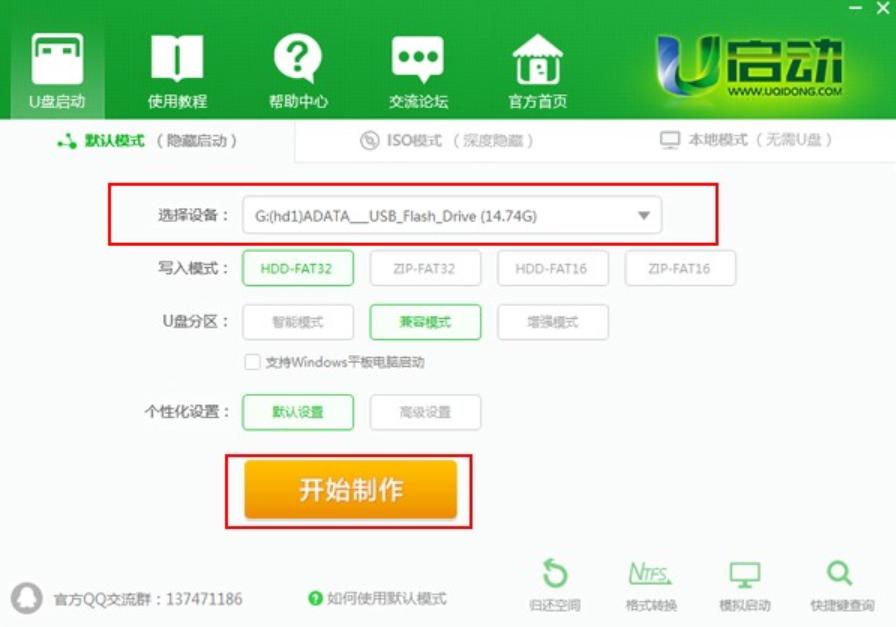
u盘示例1
2,此时,弹出的警告窗口中告知会清除u盘上的所有数据,请确认u盘中数据是否另行备份,确认完成后点击“确定”:
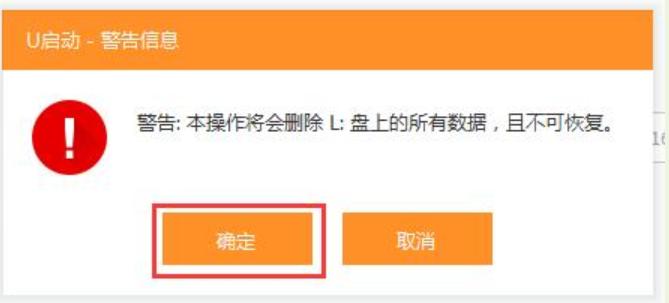
u盘启动盘如何制作示例2
3,制作u盘启动盘需要一点时间,制作过程请勿操作与u盘相关的软件,静候制作过程结束即可:
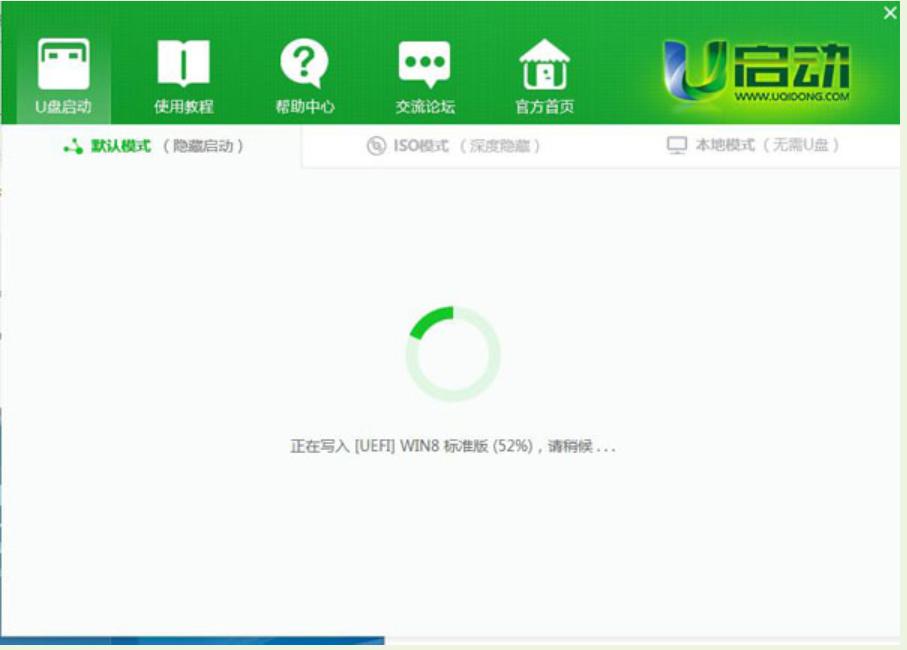
u盘启动盘如何制作示例3
4,待制作完成后,我们可点击“是”对制作好的u盘启动盘进行模拟启动测试:
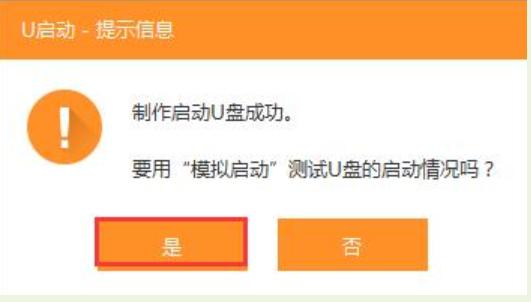
怎么制作u盘启动盘示例4
5,若看到以下启动界面,则说明u盘启动盘已制作成功(注意:此功能仅作启动测试,切勿进一步操作),最后按组合键“Ctrl+Alt”释放出鼠标,点击右上角的关闭图标退出模拟启动测试:
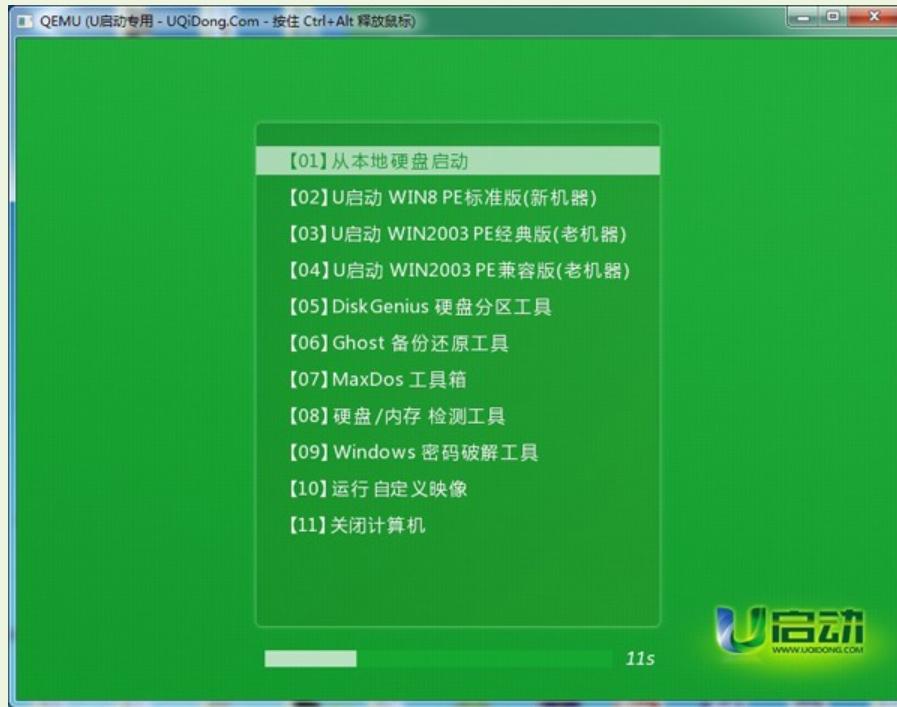
u盘启动盘制作示例5
U盘有USB接口,是USB设备。如果操作系统是WindowsXP/Vista/Win7/Linux/PrayayaQ3或是苹果系统的话,将U盘直接插到机箱前面板或后面的USB接口上,系统就会自动识别。
……